สวัสดีค่าเพื่อนๆ วันนี้จ๋ามาทำ มินิรีวิว ของ mini printer Peripage a9 สายแม่ค้าออนไลน์แนะนำว่าต้องมีเลยค่ะ
ทำไมถึงต้องมี? หลักๆเลยคือเจ้าตัวนี้ “ไม่ต้องใช้หมึก”ค่ะ!! อ่านไม่ผิดค่ะ “ไม่ต้องใช้หมึก” เพราะเจ้ามินิปริ้นเตอร์ตัวนี้ ปริ้นด้วยการสแกนความร้อนนั้นเอง ซึ่งเราก็จะสามารถปริ้นได้จนกว่าเครื่องจะพังเลยทีเดียว และยังสามารถสั่งปริ้นได้ด้วย โทรศัพท์เครื่องเดียวด้วย!! (คือไม่จำเป็นต้องมีคอมนั้นเองค่ะ) ใครที่กำลังมองหาเครื่องปริ้นที่อยู่ลูกค้า ปริ้นชื่อร้าน แบบออเดอร์เยอะมากๆ ขี้เกียดเขียน หรือ งบไม่มากพอที่จะซื้อคอมกับเครื่องปริ้นตัวใหญ่ ตัวนี้ก็เป็นอีกทางเลือกนึง ที่ราคาไม่แรง ขนาดน่ารัก ตรงความต้องการของแม่ค้าออนไลน์มากๆค่ะ
แบรนด์ peripage นำเข้าจากประเทศจีน (ถ้าเครื่องมีปัญหาต้องส่งซ่อมประเทศจีนอย่างเดียวค่ะ เส้าเลย) เขาออกมาหลายรุ่นมากๆ แต่รุ่นนี้เนี่ยเป็นรุ่นที่จ๋าชอบที่สุด ด้วยขนาดที่ใหญ่ขึ้นจากเดิม ทำให้ปริ้นที่อยู่ลูกค้าได้ชัดเจนขึ้นด้วยค่ะ วันนี้ก็จะเอาความรู้ที่พอมี และ รายละเอียดต่างๆของตัวเครื่องที่หามาได้มาบอกต่อกันค่ะ หวังว่าเพื่อนๆจะชอบกันนะคะ
อันดับแรกจะมาเปรียบเทียบ ขนาดรุ่นเก่า peripage a6 ที่ดังมากๆเช่นดัน กับ a9 ให้ดูก่อนค่ะ
จะเห็นได้ว่า ขนาด a6 อยู่ที่ 79x79x42mm และa9 อยู่ที่111*71*44 mm. ซึ่งแน่นอนว่าใหญ่กว่าต้องดีกว่าแน่นอนค่ะ แต่ราคาก็ค่อนข้างที่จะแตกต่างเช่นกัน ทั้ง2รุ่นหาซื้อได้ที่ facebook page/lazada/shopee และแฟตฟอร์มอื่นๆ ค่ะลองเปรียบเทียบราคาแต่ละร้านกันดูนะคะ โดยa6 จะราคาเริ่มต้นที่ 600-1,100บาท (ราคาขึ้นอยู่กับโปรโมชั่นแต่ละร้าน) ตัวA9 ราคาเริ่มต้นอยู่ที่ 1,499 – 2,500 บาท (ราคาขึ้นอยู่กับโปรโมชั่นแต่ละร้าน) ละตอนนี้ก็มีรุ่นใหม่ออกมาแล้ว คือรุ่น Peripage a9s และ a9proค่ะ แต่วันนี้ก็จะพูดตัวเดียวก่อนะคะ ถ้าใครสนใจอยากให้ทำรีวิวตัวไหนเพิ่มก็คอมเมนต์บอกได้ค่ะ
ส่วนตัวจ๋าซื้อมา 1,550 บาท จะได้กระดาษขาวมา 1 ม้วน และกระดาษสติ๊กเกอร์มา 3 ม้วนค่ะ ในกล่องจะมี สายชาร์จหัวแอนดรอยด์มาให้ 1 สาย ตัวยึดกระดาษ (ใช้กับกระดาษรุ่นเล็ก) และคู่มือ 3 ภาษา มีภาษาไทยด้วยค่ะ

ความพิเศษของรุ่น A9 ขึ้นไปคือ สามารถใส่กระดาษได้ 2 ขนาด ขนาดปกติของเครื่องคือ 77*30mm และกระดาษไซส์ a6 คือ 57*30mm (ต้องใช้ตัวยึดกระดาษควบคู่ด้วย) พกพาง่าย เอาไปปริ้นบนรถ ปริ้นหน้าขนส่งยังได้เลย และเป็นรุ่นแรกที่สามารถสั่งปริ้นผ่านทางโน๊ตบุ้คได้ด้วย ซึ่งรุ่นก่อนๆจะสั่งได้แค่ทางโทรศัพท์และคอมเท่านั้น
โดยรุ่น a9 นี้ปริ้นกระดาษได้ถึง 3 แบบ
แบบที่ 1 - แบบทั่วไปที่เครื่องรุ่นอื่นๆปริ้นได้
แบบที่ 2 - แบบสติ๊กเกอร์ไดคัท ดวงๆ ลอกออกได้เลย ไม่ต้องตัด เป็นรูปทรงสวยงาม
แบบที่ 3 - ปริ้นเป็นกระดาษสติ๊กเกอร์แถบ Label ได้ สติ๊กเกอร์แถมอันเล็กๆสีพื้น และลวดลาย สุดน่ารัก เก๋ๆได้

ต่อมาคือ รายละเอียดของตัวเครื่อง จ๋าได้รวบรวมมาจากร้านที่จ๋าซื้อและในกูเกิ้ลอีกมากมาย มาสรุปให้ค่ะ
- ความละเอียดของการพิมพ์อยู่ที่ 203dpi
- หัวอ่านนำเข้าจากญี่ปุ่น และรุ่นใหม่นี้ตรงฟันฉลามปรับให้คมขึ้นทำให้ฉีกกระดาษได้เรียบ สวย ไม่ขาด ไม่แหว่ง
- การชาร์จ 1 ครั้ง 1ชม. หรือจนกว่า (สวิทต์รูปหมีจากสีแดงจะเปลี่ยนเป็นสีเขียว) สามารถใช้งานได้สูงสุด 72 ชม. *อ้างอิงจากเว็ปจีน
- สามารถเปิดปิดเพื่อเปลี่ยนกระดาษได้ง่ายเพียงกดปุ่มเดียว
- ปริ้นใบปะหน้า Shopee lazada ได้เต็มใบ
- รองรับการใช้งาน Kerry ,J&T ,Best express (flash express ได้เฉพาะระบบ andriod ค่ะ)
- ปริ้นระยะได้กว้างขึ้น A9 1.5mm , A6 4mm
สี : ขาว รุ่นนี้จะมีสีเดียว
ขนาดตัวเครื่อง : 111*71*44 mm.
น้ำหนักตัวเครื่อง : 211g
Battery : 1000 mA.
ขนาดกระดาษ : 57*30mm/77*30mm ปรับกระดาษได้ 2 size
ระบบการใช้งานที่รองรับ : Android 4.4.4 or IOS 8.0 ขึ้นไป
รองรับการใช้งานภาษา : เมนูภาษาไทย ภาษาอังกฤษ จีน เกาหลี รัฐเซีย และอีกหลายภาษาที่กำลังตามมา
การเชื่อมต่อ : USB คอมพิวเตอร์, Bluetooth 4.0 กับโทรศัพท์มือถือ
ระบบการใช้งานที่รองรับ : Android 4.4.4 / IOS 8.0 ขึ้นไป / Com PC ผ่านusb / โน้ตบุ้คที่มีบลูธูท
*คำเตือน*
หากสวิทต์หมีเป็นสีแดง แสดงว่าเครื่องกำลังมีปัญหา เช่น แบตใกล้หมด กระดาษหมด เป็นต้น แต่ถ้าทำยังไงแล้วก็ไม่หายแดงต้องปรึกษาร้านที่ซื้อแล้วค่ะ
ต่อมา จ๋าก็จะมาสอนวิธีติดตั้งแอป วิธีเชื่อมต่อ วิธีปริ้นโหมดต่างๆในแอปให้ดู เพื่อประกอบการตัดสินใจซื้อค่ะ
1)ดาวโหลดแอปลงเครื่อง ชื่อแอปว่า
Peripage – 2020version
หน้าตาแอปจะเป็นแบบนี้ค่ะ
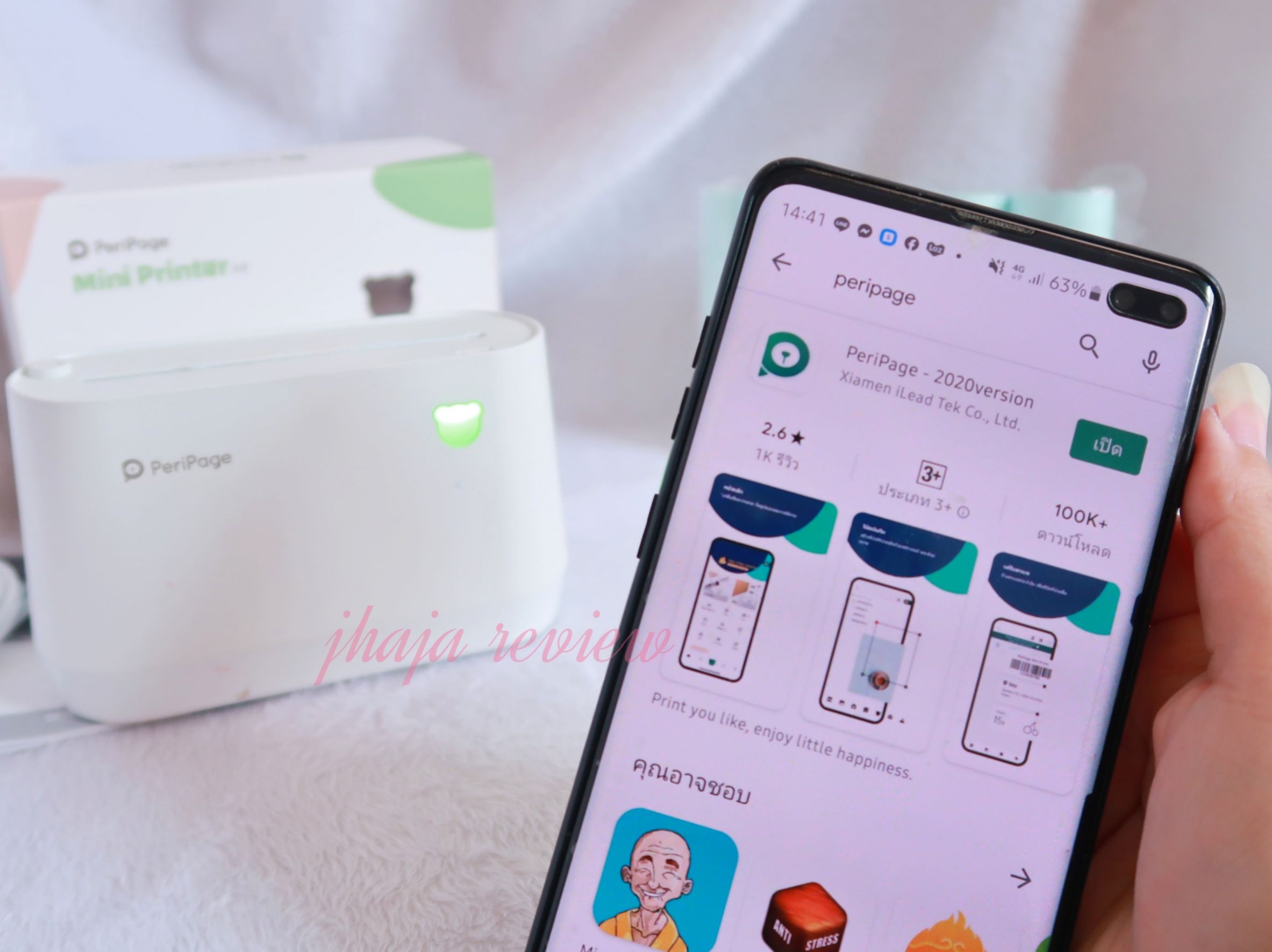
2) วิธีการเชื่อมต่อ ให้เรากดไปที่หน้าแอปรูปหมีสีขียวตรงกลางข้างล่างที่เขียนว่า ไม่ได้เชื่อม กดเข้าไปจะให้เลือกเชื่อมต่อบลูธูท
- เชื่อมต่อครั้งแรกให้เรากดที่ตัวเครื่องปริ้น ตรงรูปหมีจะเป็นสวิทต์เปิด-ปิดเครื่องนั้นเองค่ะ
- กด 2 ครั้งเครื่องจะปริ้นคิวอาร์โค้ด (เฉพาะเครื่อง) ออกมา
- กลับมาที่โทรศัพท์เมื่อกดเลือก เชื่อมต่อแล้ว จะขึ้นชื่อบลูทูธ แต่ในเมื่อเราไม่มีรหัสอะไร เราก็เลือกกดสแกนคิวอาร์โค้ดที่ปุ่มนี้ค่ะ
- เป็นอันเสร็จเรียบร้อย เชื่อมครั้งแรกและครั้งเดียวค่ะ ครั้งอื่นๆกดเชื่อมจากชื่อบลูธูทได้เลยค่ะ
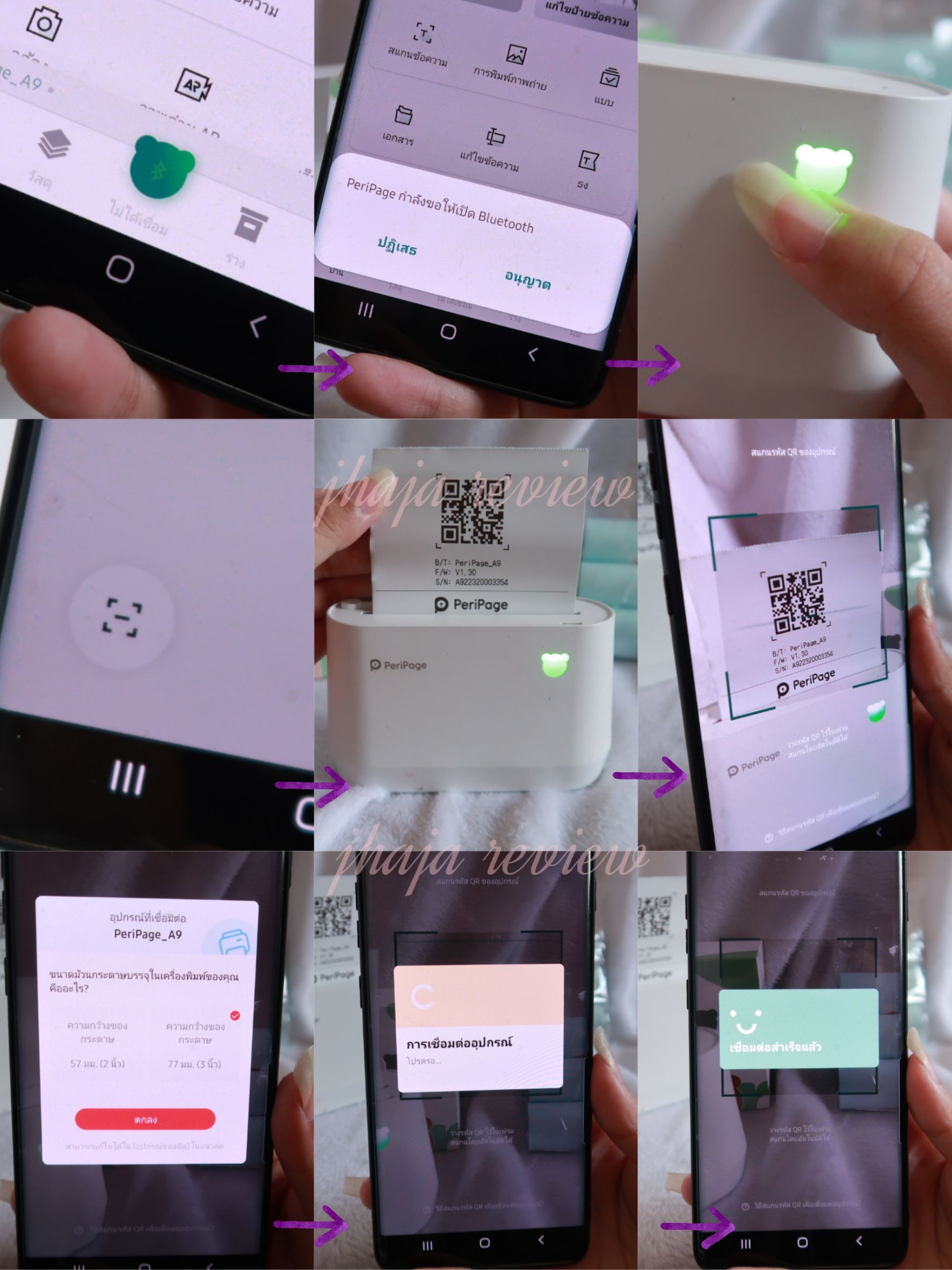
3) พอโหลดมาแล้ว จะเห็นเมนูหลากหลายมากกกให้เลือกใช้ตามความเหมาะสมได้เยย วันนี้ก็จะพาทำ
to do list น่ารักๆก่อนค่ะ
- ให้เรากดไปที่ “แบบ” จะมีรูปมากมายน่ารักๆ ให้เราเลือกค่ะ
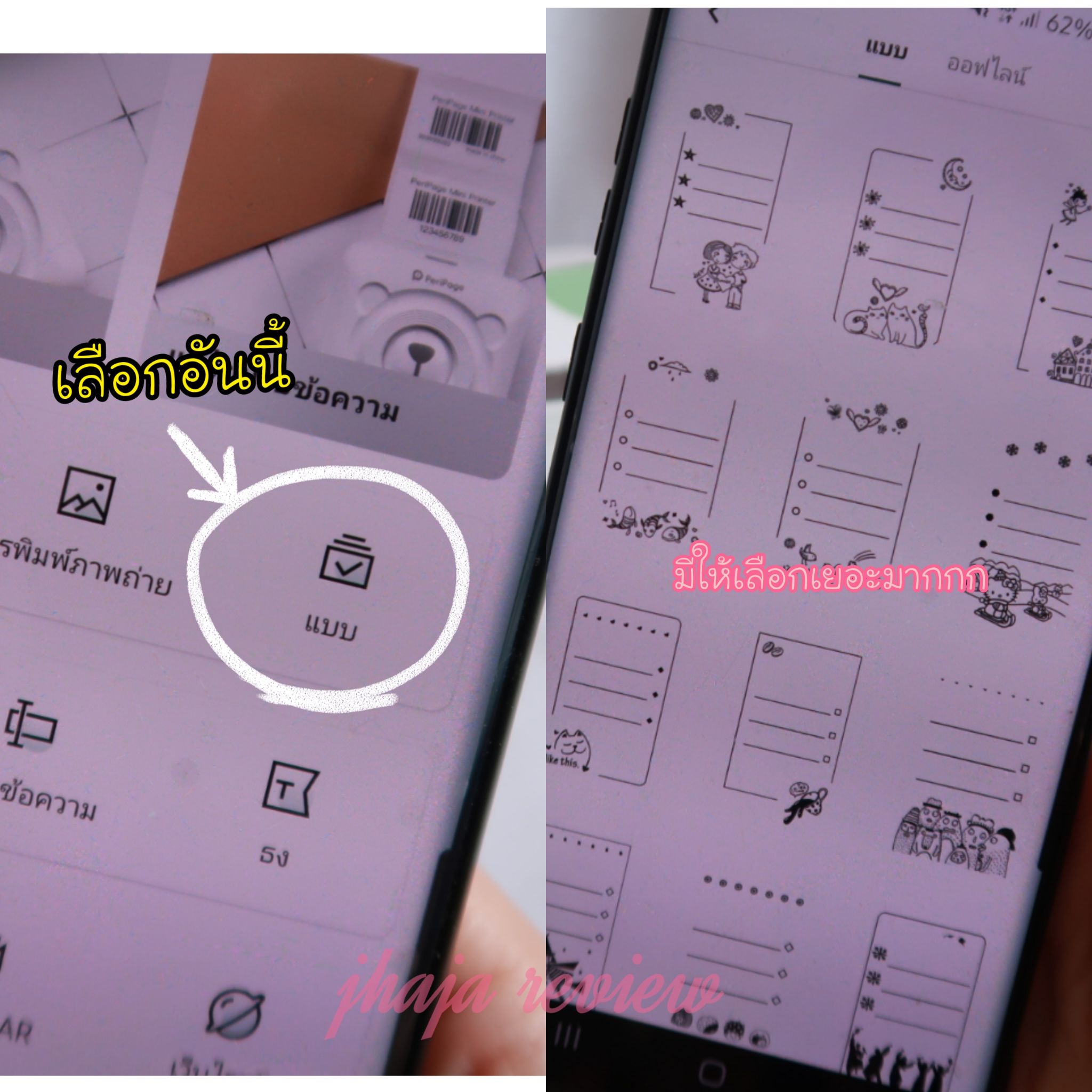
- พอเราเลือกเสร็จแล้ว จะมีช่องให้พิมพ์สิ่งที่จะทำลงไป แต่ละข้อ พิมพ์เสร็จกดติ๊กถูกไปที่ละอันๆ จนครบ
- เสร็จแล้วเราก็สั่งปริ้น กดที่รูปเครื่องปริ้นสีเขียวข้างบนได้เลยค่ะ
- แถบข้างล่างก่อนสั่งปริ้นจะมีให้เลือกความคมชัด โหมด และ จำนวนแผ่นค่ะ
- เสร็จแล้วก็กดสั่งปริ้น รูปเครื่องปริ้นสีเขียวแถบล่างขวาได้เลยค่ะ
- เรียบร้อยแล้วนะคะกับการทำ to do list ได้ภาพออกมาคมกริบมากๆ

4) ต่อมาวิธีปริ้นรูปภาพ
- กลับมาที่หน้าแรกของแอปให้เราเลือก การพิมพ์ภาพถ่าย
- เลือกรูปที่ต้องการจะปริ้นได้เลยค่ะ รูปการ์ตูน หมาแมว ได้หมดเลยนะคะแต่จ๋าเลือกปริ้นชื่อร้านจ๋าให้ละกันค่ะ
- เลือกรูปเสร็จแล้วจะมีเมนูแถบล่างให้เลือก ครอพภาพ ตัดแบ่งปริ้นทีละส่วน หรือโหมดสีเข้มจาง
- กดสั่งปริ้นที่รูปเครื่องปริ้นสีเขียวด้านบน
- กดจำนวนภาพ ความคมชัดให้เรียบร้อย แล้วกดสั่งปริ้นที่รูปเครื่องปริ้นสีเขียวแถบล่างขวาเหมือนเดิมค่ะ
คมกริบมากจริงๆปลื้มมากค่ะ
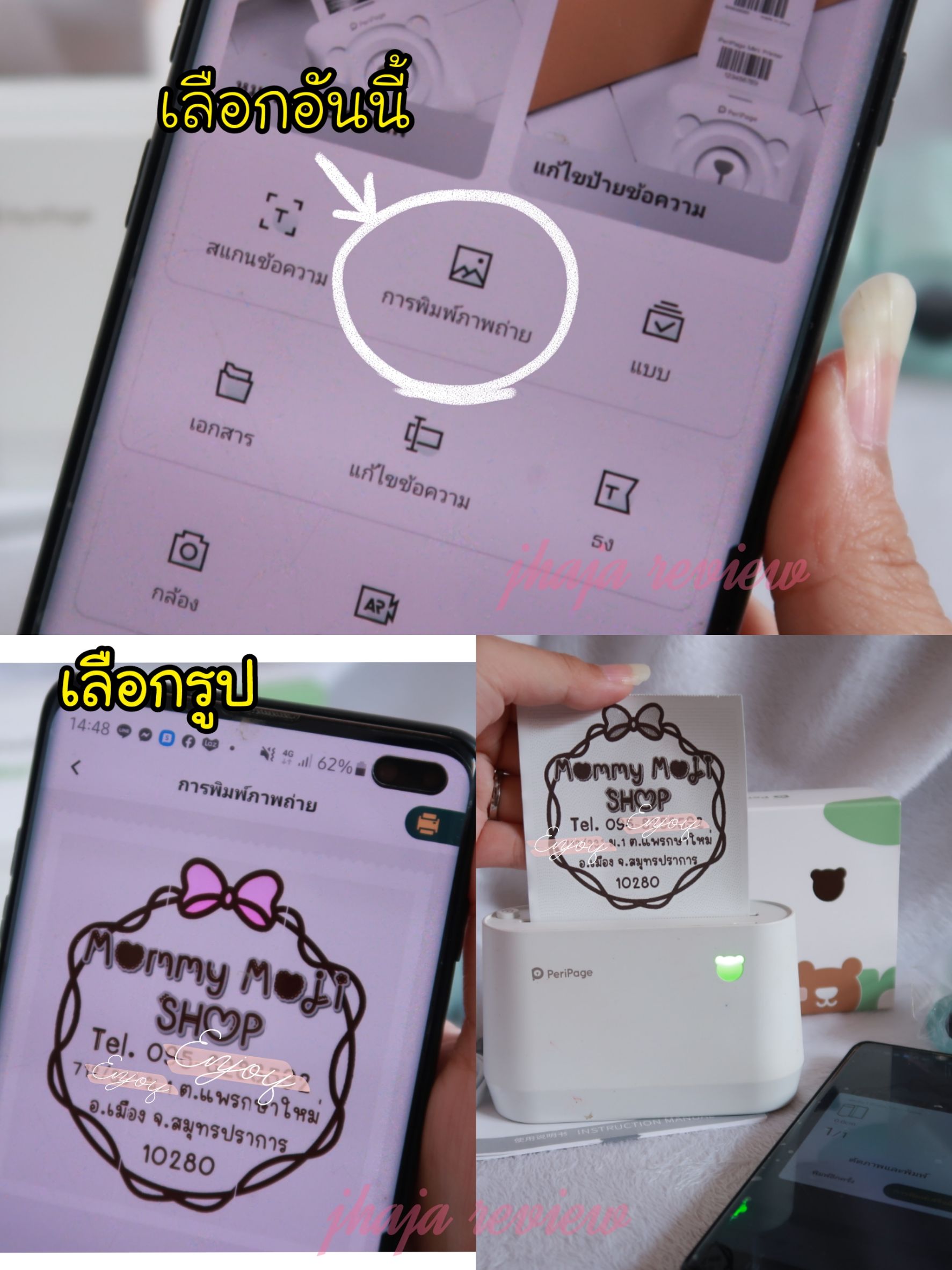
ตัวอย่างรูปที่ปริ้นโดย peripage a9
5) สอนปริ้นแบบสุดท้ายของกระทู้นี้แย้วว เพราะจ๋ารู้แค่นี้555 ถ้าเพื่อนๆได้ซื้อมาก็ลองหัดเล่นโหมดอื่นๆอีกเพรียบได้ด้วยตัวเองค่ะ เพราะตัวเครื่องภาษาไทย ใช้งานง่าย เข้าใจง่ายมากๆ อันนี้เป็กการปริ้นใบปะหน้าจาก shopee ของจ๋าเองนะคะ หากใครยังไม่ณุ้วิธีปริ้นใบปะหน้าจาก shopee จ๋ษขอแปะลิ้งค์จาก youtube ไว้ท้ายกระทู้ ลองกดเข้าไปดูกันนะคะ ต่อมาเมื่อได้ใบหน้าแล้ว
- กลับมาที่หน้าแรกของแอป เลือก เอกสาร
- เลือกไฟล์เอกสารที่เราจะปริ้น
- พอเลือกแล้วเราจะได้ใบปะหน้าเต็มๆแบบนี้มาให้เราเลือก ครอพรูปตรงเมนูข้างล่าง ให้เหลือเพียงส่วนชื่อ ที่อยู่ คิวอาร์โค้ดก็พอค่ะ
- จากนั้นกดสั่งปริ้น ที่รูปเครื่องปริ้นสีเขียวมุมบนขวา
- เลือกตวามคมชัดเมนูแถบล่าง
- กดสั่งปริ้นที่รูปเครื่องปริ้นสีเขียวแถบล่างขวาเหมือนเดิมค่ะ
- เพียงเท่านี้เราก็จะได้ใบปะหน้าขนาดกำลังงดี ที่อยู่ชัดเจน คิวอาร์ดค้ดสามารถสแกนได้จริง แปะบนกล่องแพ็คของแล้วส่งได้เลยค่ะ สะดวกสบายมากสุดๆ
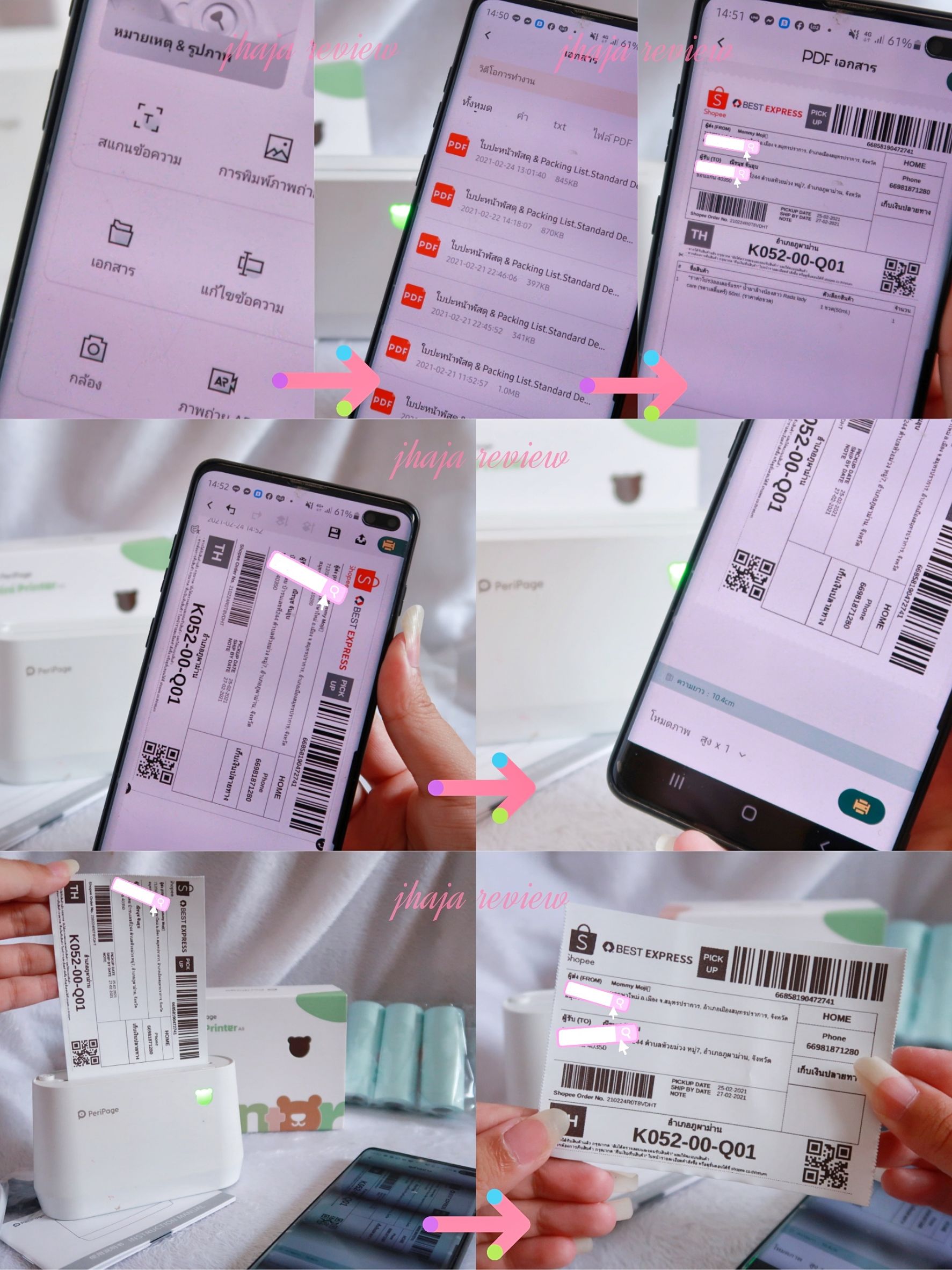
หลายๆท่านก็คงมีคำถามว่า แล้วเจ้าตัวนี้มี
ข้อเสียอะไรบ้าง?
- ไม่สามารถปริ้นสีได้เนื่องจากปริ้นจากความร้อนไม่ใช่หมึก แต่ก็สามารถปริ้นสีดำอ่อนเข้มตามรูปได้
จบข้อเสียค่ะ
แล้วก็ขอแปะลิ้งค์วิธีปริ้นใบปะหน้าจาก Shopee ว่ากดตรงไหนยังไงบ้าง เพื่อนๆที่เริ่มต้นชายชองในช้อปปี้ก็สามารถกดเข้าไปดูได้เลยค่ะ
วิด๊โอสอนปริ้นใบปะหน้าShopee
เป็นยังไงกันบ้างคะ กับ มินิรีวิว มินิปริ้นเตอร์ peripage a9 พอจะป้ายยาคุณๆได้ไหมเอย5555 ใครที่ชั่งใจอยู่ก็ขอบอกเลยว่า ไม่ผิดหวังแน่นอนค่ะ ส่วนตัวจ๋าเองใช้มาปีกว่าๆแล้ว ไม่มีปัญหาอะไรเลยย ก็หวังว่ากระทู้นี้จะมีประโยชน์ไม่มากก็น้อยนะคะ หากมีข้อสงสัยตรงไหนเพิ่มเติม หรือ ผิดพลาดประการใด สามารถคอมเมนต์ไว้ได้เลยนะคะ แล้วจ๋าจะรีบมาตอบกลับค่า วันนี้ก็ต้องลาไปแล้วนะคะ ซาโยนารา
#miniprinter #peripage #peripagea9 #เครื่องปริ้นขนาดพกพา #มินิเครื่องปริ้น #เครื่องปริ้นไร้หมึก


[CR] MINI Review : Mini Printer “Peripage a9” เครื่องปริ้นที่ไม่ต้องใช้หมึก!?
ส่วนตัวจ๋าซื้อมา 1,550 บาท จะได้กระดาษขาวมา 1 ม้วน และกระดาษสติ๊กเกอร์มา 3 ม้วนค่ะ ในกล่องจะมี สายชาร์จหัวแอนดรอยด์มาให้ 1 สาย ตัวยึดกระดาษ (ใช้กับกระดาษรุ่นเล็ก) และคู่มือ 3 ภาษา มีภาษาไทยด้วยค่ะ
ความพิเศษของรุ่น A9 ขึ้นไปคือ สามารถใส่กระดาษได้ 2 ขนาด ขนาดปกติของเครื่องคือ 77*30mm และกระดาษไซส์ a6 คือ 57*30mm (ต้องใช้ตัวยึดกระดาษควบคู่ด้วย) พกพาง่าย เอาไปปริ้นบนรถ ปริ้นหน้าขนส่งยังได้เลย และเป็นรุ่นแรกที่สามารถสั่งปริ้นผ่านทางโน๊ตบุ้คได้ด้วย ซึ่งรุ่นก่อนๆจะสั่งได้แค่ทางโทรศัพท์และคอมเท่านั้น
โดยรุ่น a9 นี้ปริ้นกระดาษได้ถึง 3 แบบ
แบบที่ 1 - แบบทั่วไปที่เครื่องรุ่นอื่นๆปริ้นได้
แบบที่ 2 - แบบสติ๊กเกอร์ไดคัท ดวงๆ ลอกออกได้เลย ไม่ต้องตัด เป็นรูปทรงสวยงาม
แบบที่ 3 - ปริ้นเป็นกระดาษสติ๊กเกอร์แถบ Label ได้ สติ๊กเกอร์แถมอันเล็กๆสีพื้น และลวดลาย สุดน่ารัก เก๋ๆได้
ต่อมาคือ รายละเอียดของตัวเครื่อง จ๋าได้รวบรวมมาจากร้านที่จ๋าซื้อและในกูเกิ้ลอีกมากมาย มาสรุปให้ค่ะ
- ความละเอียดของการพิมพ์อยู่ที่ 203dpi
- หัวอ่านนำเข้าจากญี่ปุ่น และรุ่นใหม่นี้ตรงฟันฉลามปรับให้คมขึ้นทำให้ฉีกกระดาษได้เรียบ สวย ไม่ขาด ไม่แหว่ง
- การชาร์จ 1 ครั้ง 1ชม. หรือจนกว่า (สวิทต์รูปหมีจากสีแดงจะเปลี่ยนเป็นสีเขียว) สามารถใช้งานได้สูงสุด 72 ชม. *อ้างอิงจากเว็ปจีน
- สามารถเปิดปิดเพื่อเปลี่ยนกระดาษได้ง่ายเพียงกดปุ่มเดียว
- ปริ้นใบปะหน้า Shopee lazada ได้เต็มใบ
- รองรับการใช้งาน Kerry ,J&T ,Best express (flash express ได้เฉพาะระบบ andriod ค่ะ)
- ปริ้นระยะได้กว้างขึ้น A9 1.5mm , A6 4mm
สี : ขาว รุ่นนี้จะมีสีเดียว
ขนาดตัวเครื่อง : 111*71*44 mm.
น้ำหนักตัวเครื่อง : 211g
Battery : 1000 mA.
ขนาดกระดาษ : 57*30mm/77*30mm ปรับกระดาษได้ 2 size
ระบบการใช้งานที่รองรับ : Android 4.4.4 or IOS 8.0 ขึ้นไป
รองรับการใช้งานภาษา : เมนูภาษาไทย ภาษาอังกฤษ จีน เกาหลี รัฐเซีย และอีกหลายภาษาที่กำลังตามมา
การเชื่อมต่อ : USB คอมพิวเตอร์, Bluetooth 4.0 กับโทรศัพท์มือถือ
ระบบการใช้งานที่รองรับ : Android 4.4.4 / IOS 8.0 ขึ้นไป / Com PC ผ่านusb / โน้ตบุ้คที่มีบลูธูท
1)ดาวโหลดแอปลงเครื่อง ชื่อแอปว่า Peripage – 2020version
หน้าตาแอปจะเป็นแบบนี้ค่ะ
2) วิธีการเชื่อมต่อ ให้เรากดไปที่หน้าแอปรูปหมีสีขียวตรงกลางข้างล่างที่เขียนว่า ไม่ได้เชื่อม กดเข้าไปจะให้เลือกเชื่อมต่อบลูธูท
- เชื่อมต่อครั้งแรกให้เรากดที่ตัวเครื่องปริ้น ตรงรูปหมีจะเป็นสวิทต์เปิด-ปิดเครื่องนั้นเองค่ะ
- กด 2 ครั้งเครื่องจะปริ้นคิวอาร์โค้ด (เฉพาะเครื่อง) ออกมา
- กลับมาที่โทรศัพท์เมื่อกดเลือก เชื่อมต่อแล้ว จะขึ้นชื่อบลูทูธ แต่ในเมื่อเราไม่มีรหัสอะไร เราก็เลือกกดสแกนคิวอาร์โค้ดที่ปุ่มนี้ค่ะ
- เป็นอันเสร็จเรียบร้อย เชื่อมครั้งแรกและครั้งเดียวค่ะ ครั้งอื่นๆกดเชื่อมจากชื่อบลูธูทได้เลยค่ะ
3) พอโหลดมาแล้ว จะเห็นเมนูหลากหลายมากกกให้เลือกใช้ตามความเหมาะสมได้เยย วันนี้ก็จะพาทำ to do list น่ารักๆก่อนค่ะ
- ให้เรากดไปที่ “แบบ” จะมีรูปมากมายน่ารักๆ ให้เราเลือกค่ะ
- พอเราเลือกเสร็จแล้ว จะมีช่องให้พิมพ์สิ่งที่จะทำลงไป แต่ละข้อ พิมพ์เสร็จกดติ๊กถูกไปที่ละอันๆ จนครบ
- เสร็จแล้วเราก็สั่งปริ้น กดที่รูปเครื่องปริ้นสีเขียวข้างบนได้เลยค่ะ
- แถบข้างล่างก่อนสั่งปริ้นจะมีให้เลือกความคมชัด โหมด และ จำนวนแผ่นค่ะ
- เสร็จแล้วก็กดสั่งปริ้น รูปเครื่องปริ้นสีเขียวแถบล่างขวาได้เลยค่ะ
- เรียบร้อยแล้วนะคะกับการทำ to do list ได้ภาพออกมาคมกริบมากๆ
4) ต่อมาวิธีปริ้นรูปภาพ
- กลับมาที่หน้าแรกของแอปให้เราเลือก การพิมพ์ภาพถ่าย
- เลือกรูปที่ต้องการจะปริ้นได้เลยค่ะ รูปการ์ตูน หมาแมว ได้หมดเลยนะคะแต่จ๋าเลือกปริ้นชื่อร้านจ๋าให้ละกันค่ะ
- เลือกรูปเสร็จแล้วจะมีเมนูแถบล่างให้เลือก ครอพภาพ ตัดแบ่งปริ้นทีละส่วน หรือโหมดสีเข้มจาง
- กดสั่งปริ้นที่รูปเครื่องปริ้นสีเขียวด้านบน
- กดจำนวนภาพ ความคมชัดให้เรียบร้อย แล้วกดสั่งปริ้นที่รูปเครื่องปริ้นสีเขียวแถบล่างขวาเหมือนเดิมค่ะ
คมกริบมากจริงๆปลื้มมากค่ะ
ตัวอย่างรูปที่ปริ้นโดย peripage a9
- กลับมาที่หน้าแรกของแอป เลือก เอกสาร
- เลือกไฟล์เอกสารที่เราจะปริ้น
- พอเลือกแล้วเราจะได้ใบปะหน้าเต็มๆแบบนี้มาให้เราเลือก ครอพรูปตรงเมนูข้างล่าง ให้เหลือเพียงส่วนชื่อ ที่อยู่ คิวอาร์โค้ดก็พอค่ะ
- จากนั้นกดสั่งปริ้น ที่รูปเครื่องปริ้นสีเขียวมุมบนขวา
- เลือกตวามคมชัดเมนูแถบล่าง
- กดสั่งปริ้นที่รูปเครื่องปริ้นสีเขียวแถบล่างขวาเหมือนเดิมค่ะ
- เพียงเท่านี้เราก็จะได้ใบปะหน้าขนาดกำลังงดี ที่อยู่ชัดเจน คิวอาร์ดค้ดสามารถสแกนได้จริง แปะบนกล่องแพ็คของแล้วส่งได้เลยค่ะ สะดวกสบายมากสุดๆ
หลายๆท่านก็คงมีคำถามว่า แล้วเจ้าตัวนี้มีข้อเสียอะไรบ้าง?
- ไม่สามารถปริ้นสีได้เนื่องจากปริ้นจากความร้อนไม่ใช่หมึก แต่ก็สามารถปริ้นสีดำอ่อนเข้มตามรูปได้
จบข้อเสียค่ะ
แล้วก็ขอแปะลิ้งค์วิธีปริ้นใบปะหน้าจาก Shopee ว่ากดตรงไหนยังไงบ้าง เพื่อนๆที่เริ่มต้นชายชองในช้อปปี้ก็สามารถกดเข้าไปดูได้เลยค่ะ
วิด๊โอสอนปริ้นใบปะหน้าShopee
เป็นยังไงกันบ้างคะ กับ มินิรีวิว มินิปริ้นเตอร์ peripage a9 พอจะป้ายยาคุณๆได้ไหมเอย5555 ใครที่ชั่งใจอยู่ก็ขอบอกเลยว่า ไม่ผิดหวังแน่นอนค่ะ ส่วนตัวจ๋าเองใช้มาปีกว่าๆแล้ว ไม่มีปัญหาอะไรเลยย ก็หวังว่ากระทู้นี้จะมีประโยชน์ไม่มากก็น้อยนะคะ หากมีข้อสงสัยตรงไหนเพิ่มเติม หรือ ผิดพลาดประการใด สามารถคอมเมนต์ไว้ได้เลยนะคะ แล้วจ๋าจะรีบมาตอบกลับค่า วันนี้ก็ต้องลาไปแล้วนะคะ ซาโยนารา
#miniprinter #peripage #peripagea9 #เครื่องปริ้นขนาดพกพา #มินิเครื่องปริ้น #เครื่องปริ้นไร้หมึก
CR - Consumer Review : กระทู้รีวิวนี้เป็นกระทู้ CR โดยที่เจ้าของกระทู้